手机教程:网盘下载限速?教你使用iCloud快速分享文件
作为国内仅剩的几款网盘产品之一,百度网盘的市场占有率是绝对的 No.1。去年底,百度网盘的月活用户已经达到 8703 万,月活用户份额达 82.9%,但这款对于很多人来说是刚需的产品,引发的舆论却一直都是负面的,例如 “限速”、“盗版传播”、“隐私安全” 方面的质疑等。
虽然很多用户都拥有数 T 的储存空间,但是下载速度奇慢,这大概是最受用户诟病的地方了。“上传一分钟,下载一万年”、“5G 网络仅对一款应用无效,那就是百度网盘”,网友们对百度网盘下载速度的描述也让人哭笑不得。
其实借助 iCloud Drive 分享文件也非常方便,最重要的是下载不会限速。
在 iOS 设备上共享 iCloud Drive 文件
要想在 iOS 上共享 iCloud Drive 文件,首先需要将设备升级到 iOS 11。升级之后在系统自带的“文件”应用中,找到并选中你要共享的文件,点击左下角的“共享”按钮,在弹出的菜单中选择“添加用户”即可,你可以直接将共享链接发送给对方,对方进入链接后就可以查看、下载你共享的文件。
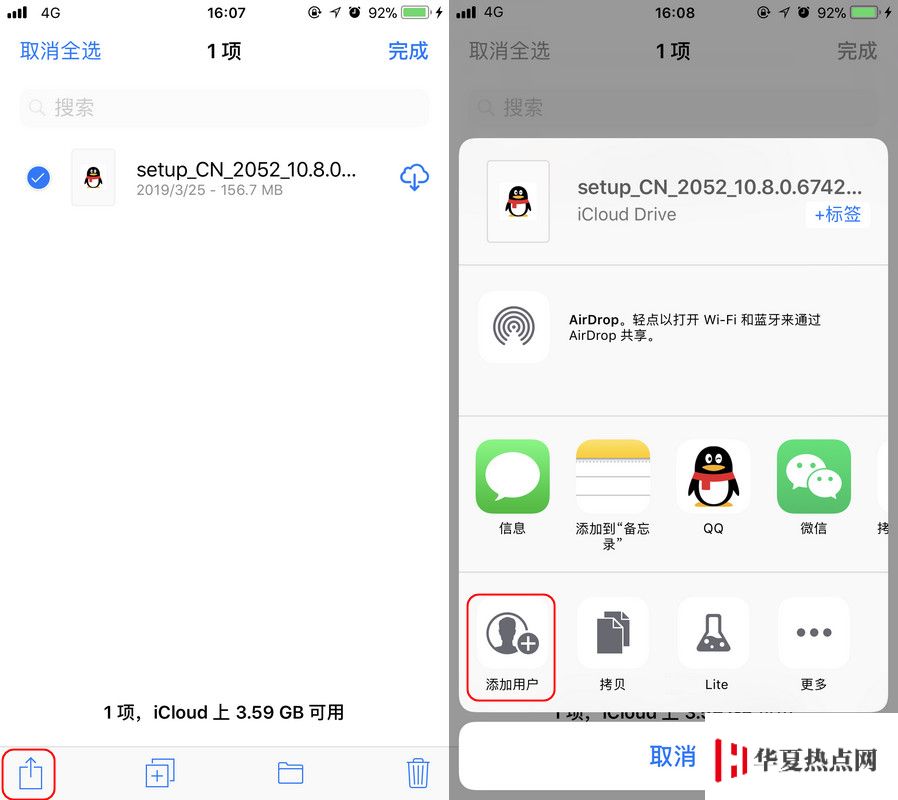
在其他设备上共享 iCloud Drive 文件
如果你没有 Apple 设备,或者你不能或不想将你的 Apple 设备升级至 iOS 11 和 macOS High Sierra 的话,你还可以通过网页版 iCloud 与他人共享文件。
登陆网页版 iCloud,在面板中选择 iCloud Drive 并选中你要共享的文件,点击网页顶部的添加成员图标,然后分享文件链接即可。
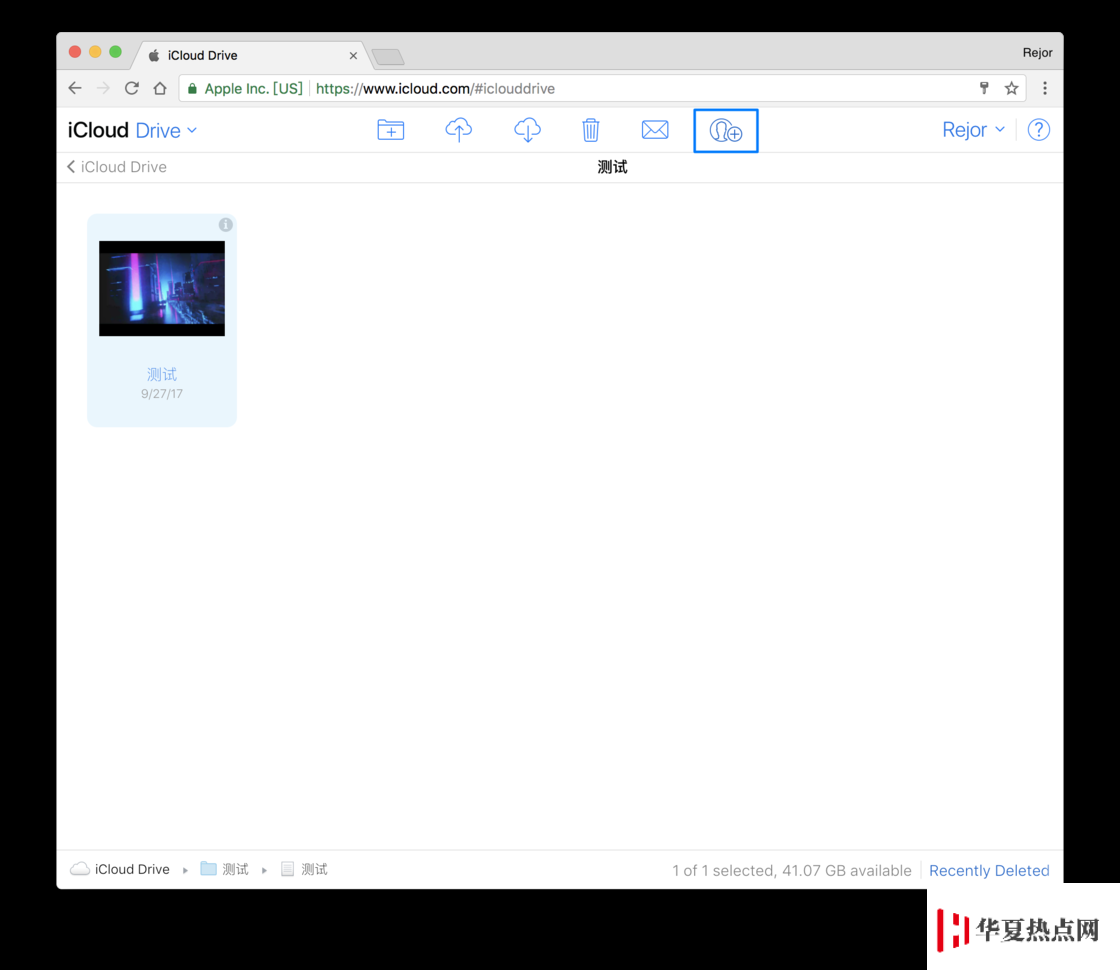
当对方收到你发送的 iCloud Drive 共享链接之后,使用任意浏览器将其打开即可,并不要求对方使用 Apple 设备。可以点击“下载副本”直接将文件下载至本地,或者可以点击“添加至 iCloud Drive”将其添加至自己的 iCloud Drive 账户中。
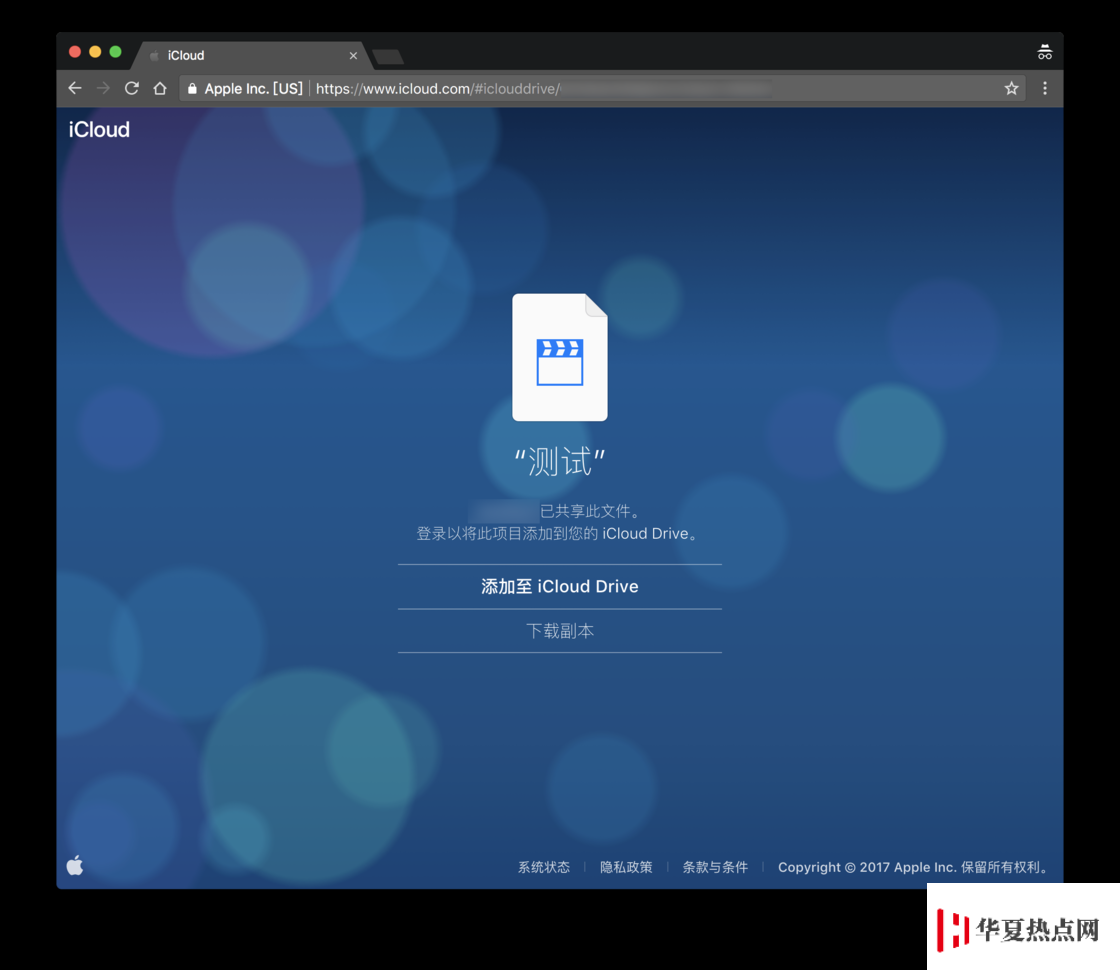
通过 iCloud 分享文件的方法也存在缺点,首先免费的储存空间只有 5GB,文件储存超过限制后只能付费购买空间;其次,如果发送者停止共享该文件后,接受者通过分享链接储存在自己 iCloud 的文件也会被删除,但是已经下载的文件并不会受影响。
免责声明:本文由用户上传,与本网站立场无关。财经信息仅供读者参考,并不构成投资建议。投资者据此操作,风险自担。 如有侵权请联系删除!
-
试驾极狐阿尔法S(ARCFOX αS)是一次令人印象深刻的体验。从咨询开始,品牌的专业客服迅速回应了我的疑问,...浏览全文>>
-
如果您想预约哈弗猛龙的试驾体验,可以按照以下步骤快速在4S店完成预约:首先,您可以通过哈弗汽车的官方网站...浏览全文>>
-
如果您想体验零跑汽车的试驾服务,可以通过以下步骤在4S店快速预约:首先,访问零跑汽车的官方网站或通过其官...浏览全文>>
-
试驾奔驰迈巴赫S级的预约流程简单清晰,以下是具体步骤:首先,访问奔驰官方网站或联系当地授权经销商。在网站...浏览全文>>
-
纳米01试驾流程通常包括以下几个步骤:第一步:预约试驾用户可以通过品牌官网、4S店或电话预约试驾。提前预约...浏览全文>>
-
奔腾B70是一款集时尚设计与卓越性能于一身的中型轿车,近期有幸对其进行了一次深度试驾。这款车型不仅外观大气...浏览全文>>
-
想要快速预约福特蒙迪欧的试驾体验驾驶乐趣?以下是一些简单步骤帮助您轻松完成:首先,访问福特官网或通过福...浏览全文>>
-
大众试驾,轻松搞定试驾想要深入了解一款车的性能与驾驶感受?试驾是最佳选择!无论是追求操控感的运动型轿车...浏览全文>>
-
试驾现代胜达时,您需要满足一些基本条件以确保安全和顺利的体验。首先,您必须持有有效的驾驶证,并且驾龄通...浏览全文>>
-
小鹏G7是一款备受关注的智能电动车,对于新手来说,试驾前需要了解一些关键步骤和注意事项,确保安全且充分体...浏览全文>>
- 哈弗猛龙预约试驾,如何在4S店快速预约?
- 零跑汽车试驾,如何在4S店快速预约?
- 江淮iEV7试驾预约预约流程
- 试驾MG4 EV全攻略
- 奥迪SQ5 Sportback预约试驾,线上+线下操作指南
- 全顺试驾预约,一键搞定,开启豪华驾驶之旅
- 魏牌预约试驾全攻略
- 试驾零跑汽车零跑C01,畅享豪华驾乘,体验卓越性能
- 试驾哈弗H6操作指南
- 零跑T03试驾,畅享豪华驾乘,体验卓越性能
- 菱势汽车预约试驾,轻松搞定试驾流程
- MINI试驾,线上+线下操作指南
- 试驾沃尔沃XC60,从预约到试驾的完美旅程
- 试驾QQ多米,畅享豪华驾乘,体验卓越性能
- 试驾丰田汉兰达,一键搞定,开启豪华驾驶之旅
- 力帆预约试驾,一键搞定,开启豪华驾驶之旅
- 阿维塔12预约试驾,4S店体验全攻略
- 试驾江铃E路顺V6,简单几步,开启完美试驾之旅
- 灵悉L试驾预约,如何享受4S店的专业服务?
- 极氪7X试驾,如何享受4S店的专业服务?
